如何免費將Windows 7升級到Windows 10,更新Windows 7或8.1邁向Windows 10-信息螃蟹
更新Windows 7或8.1到Windows 10
Contents
如何更新我的Windows 7/8.1到Windows 10 ?
如何免費將Windows 7升級到Windows 10

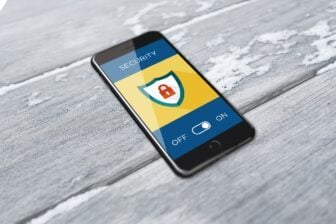
在Microsoft暫停支持其舊操作系統之前,將Windows 7 PC遷移到Windows 10.
雖然微軟剛剛宣布了到2020年1月的Windows 7支持的結束,但此版本的Windows的用戶必須進行安排,以確保其機器不易受攻擊.
與其去結帳支付Windows 10許可證,不如從Windows 7升級而無需黃銅清除. 這種可能性是在幾個月前消失,但似乎微軟似乎保留了這種可能性.
Windows 10的升級從Windows 7下的計算機起作用,但也應該從Windows 8或Windows 8下操作的機器中進行.1.
1. 下載更新實用程序
在您的Windows 7 PC上,必須並且必須連接到Internet,下載Microsoft提供的Windows 10支持工具.
該實用程序原則上允許創建一個可啟動的USB密鑰,這要歸功於可以在其PC上安裝或修復Windows 10. 該程序還提供了升級PC的可能性,以執行以前版本的Windows 10.
2. 啟動遷移到Windows 10
打開Windows 10支持創建工具並等待片刻,直到實用程序準備某些物品. 點擊 接受 驗證條件並等待幾秒鐘.
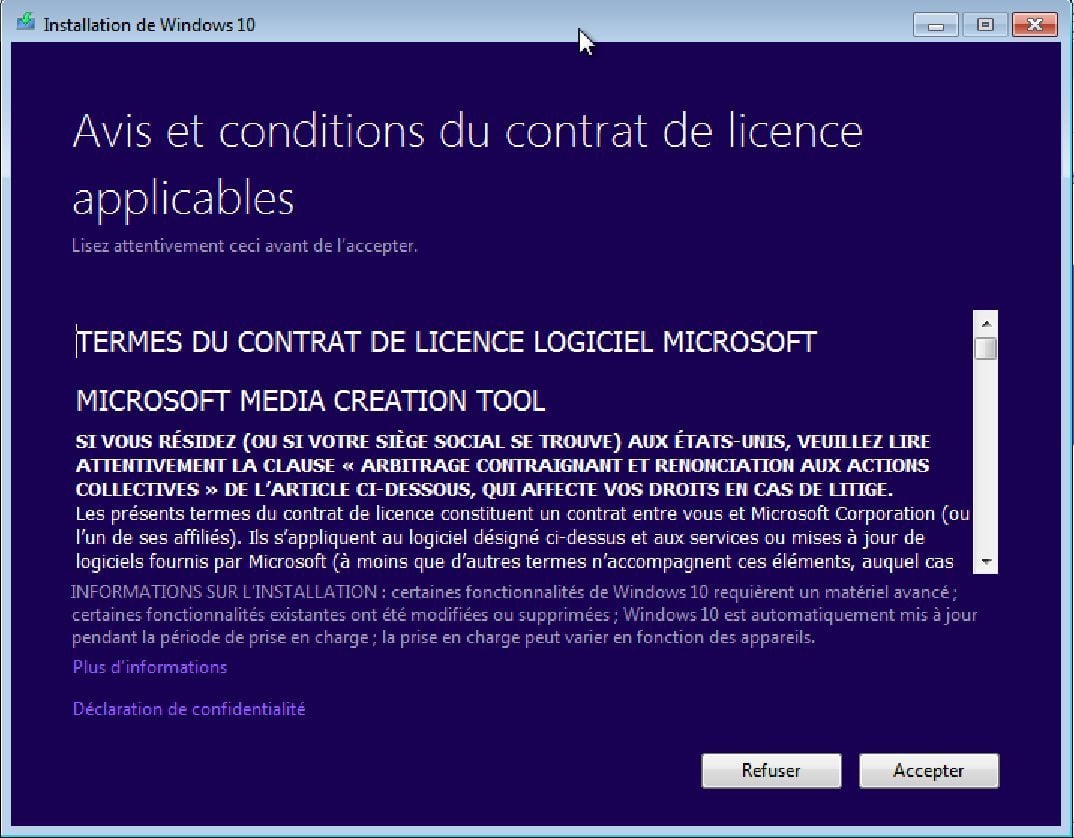
窗口時 你想讓我做什麼 ? 出現,選擇 升級此PC 現在單擊 下列的.
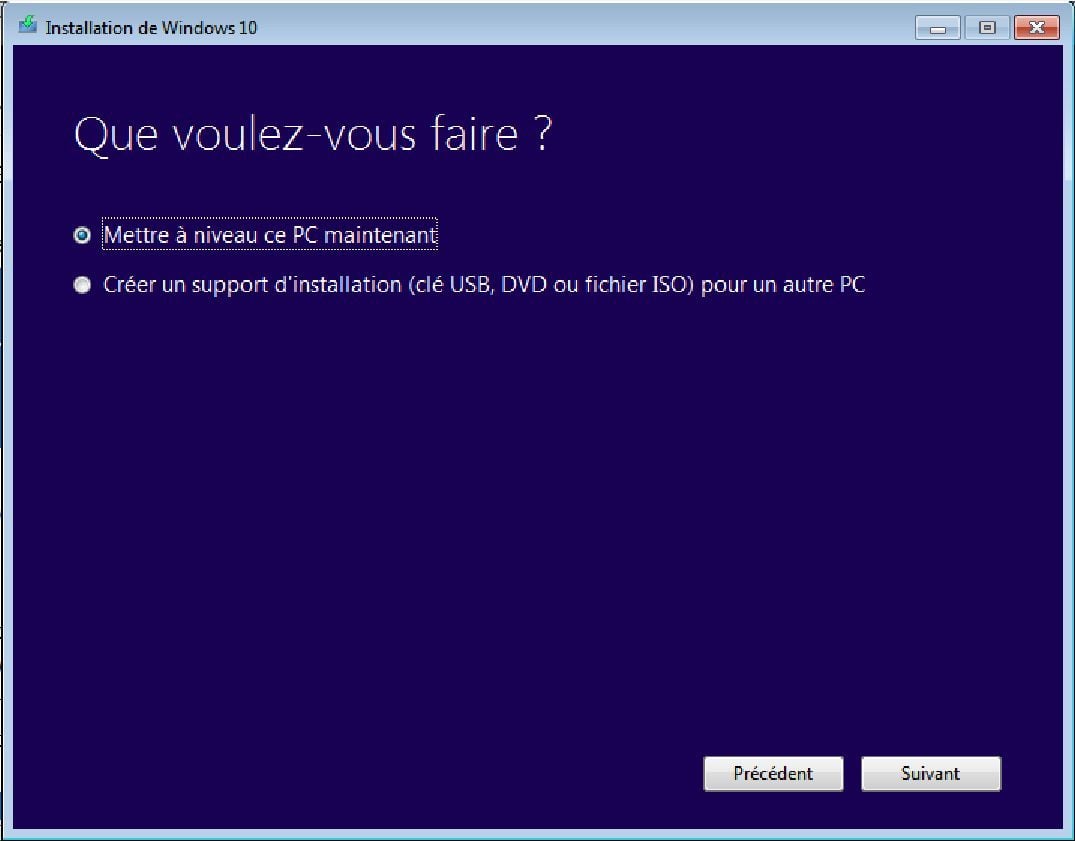
Windows 10的實用程序下載和驗證. 然後,該工具表示Windows 10 Media的創建. 等待幾分鐘,直到公用事業正在清潔和恢復.
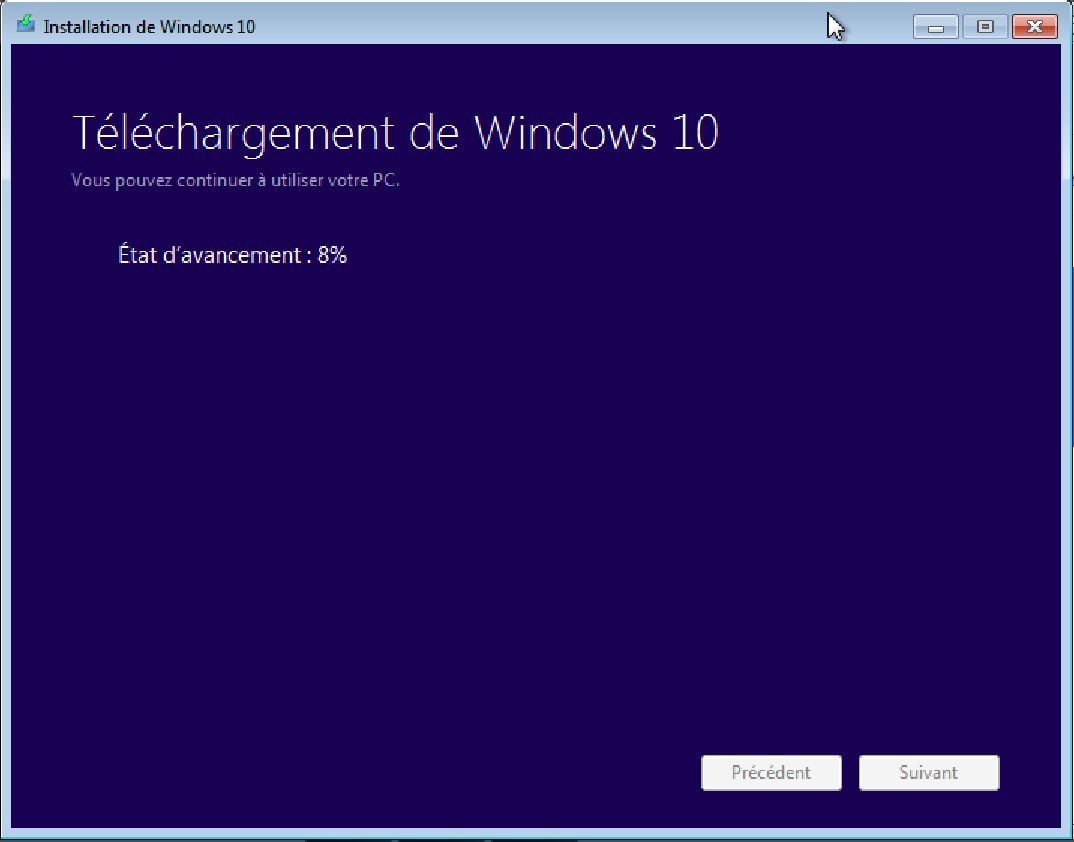
當Windows 10準備安裝時,將顯示要保留的元素列表. 點擊 安裝 繼續安裝.
在安裝Windows 10期間,計算機將重新啟動幾次.
更新Windows 7或8.1到Windows 10
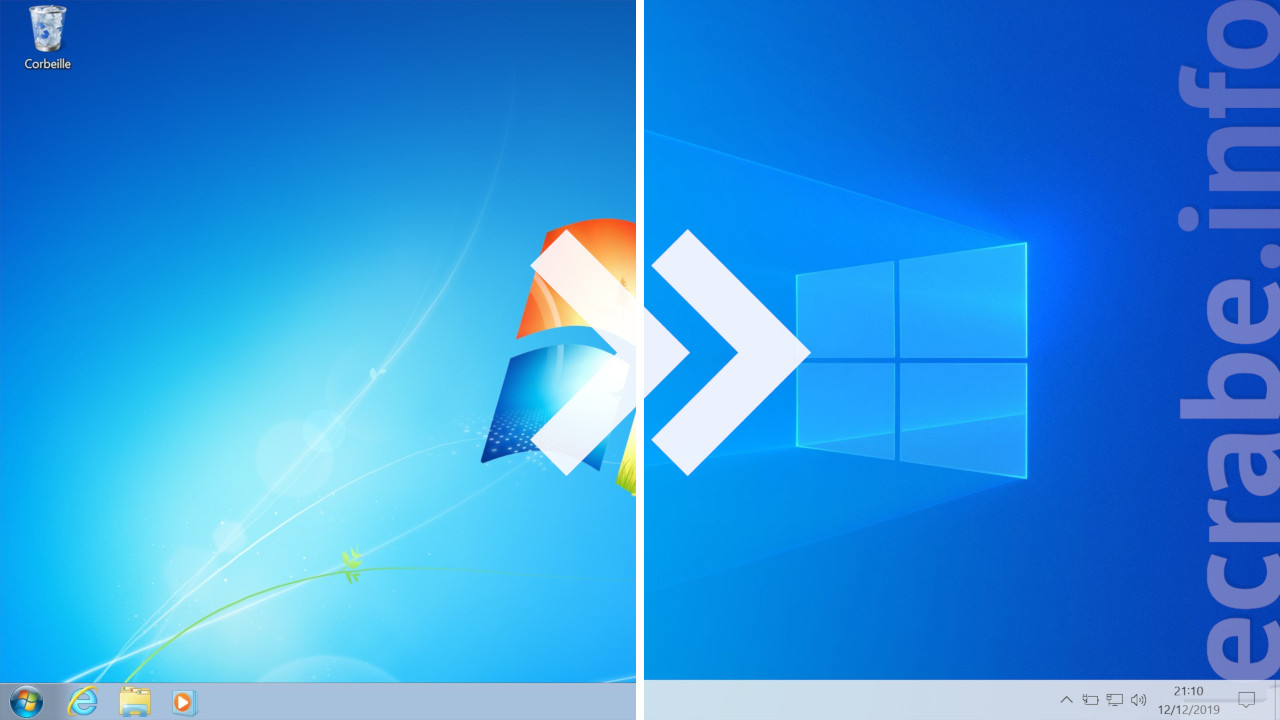
2015年7月20日發行, Windows 10 是微軟的最新操作系統. 這是一個像個骨頭的想法 服務 :它是定期更新(每年兩次),這使其可以改進版本並受益於新功能.
資訊: 有關Windows 10 Update模型的更多信息,請參見本文:Windows 10:更新,構建和維護渠道.
如果您配備了 Windows 7下的PC 或者 Windows 8.1, Microsoft已使安裝程序可以輕鬆更新您當前的Windows至Windows 10複製. 錦上添花,有可能 保留所有個人文件 和 所有軟件都安裝了 升級到Windows 10 !
Windows 10是免費的 ? 我的PC與Windows 10兼容嗎 ?
Windows 10不是免費的. 但是,可以更新Windows 7/8.1到Windows 10 自由的 !
所有關於Windows 7/8遷移的最常見問題的答案.以下文章可用1到Windows 10:
如何更新我的Windows 7/8.1到Windows 10 ?
如果您逐步遵循此教程,我保證在不到2個小時的時間內您將更新到Windows 10 沒有湍流或空心. ��
更新到Windows 10的先決條件
要安裝Windows 10,您需要:
- 帶有PC的 Windows 7 SP1 或者 Windows 8.1 ;
- 一個 安裝 Windows 10(請參閱步驟2).
- 一個 執照Windows 10家庭或Windows 10專業人士.
詭計 : 您可以避免購買Windows 10許可證並更新Windows 7或8.1到Windows 10 自由的 使用媒體創建工具或ISO映像(請參閱步驟2). 然後,您的PC將受益於Windows 10數字許可證.

在開始之前,我強烈建議:
- 更新 飛行員 您的電腦.
- 更新全部 軟體 安裝.
- 要卸載您的防病毒軟件和防火牆軟件(更新後您將重新安裝它們).
它將花費您半個小時,但請相信我,它可以 避免 !
步驟1:創建Windows 7或8備份.1
在更新Windows 10之前,我建議您 非常強烈 通過創建所謂的一個來保存當前的Windows版本 系統圖像.

如果Windows 10不適合您,那麼您將只有 還原此系統圖像 要找到當前的Windows版本以及所有個人文件,您的設置和軟件,就像安裝Windows 10之前.
要創建系統映像,請按照以下教程:在Windows 10、8或7上創建系統圖像
步驟2:啟動Windows 10安裝程序
您有幾種可能性 安裝Windows 10 ::
- Windows Update;
- 與 USB密鑰 Windows 10的安裝;
- 與L’媒體創建工具 Windows 10;
- 與L’ISO圖像 Windows 10.
無論您選擇哪種安裝媒介,您的目標都是 啟動安裝程序 Windows 10.
為此,請按照以下說明進行操作.
使用Windows Update
重要的 : 不再有可能 從Windows Update從免費升級到Windows 10中受益.
- 打開 Windows更新 從配置面板>系統和安全.
- 一旦 Windows 10下載 執行,升級窗口應打開. 點擊 接受.
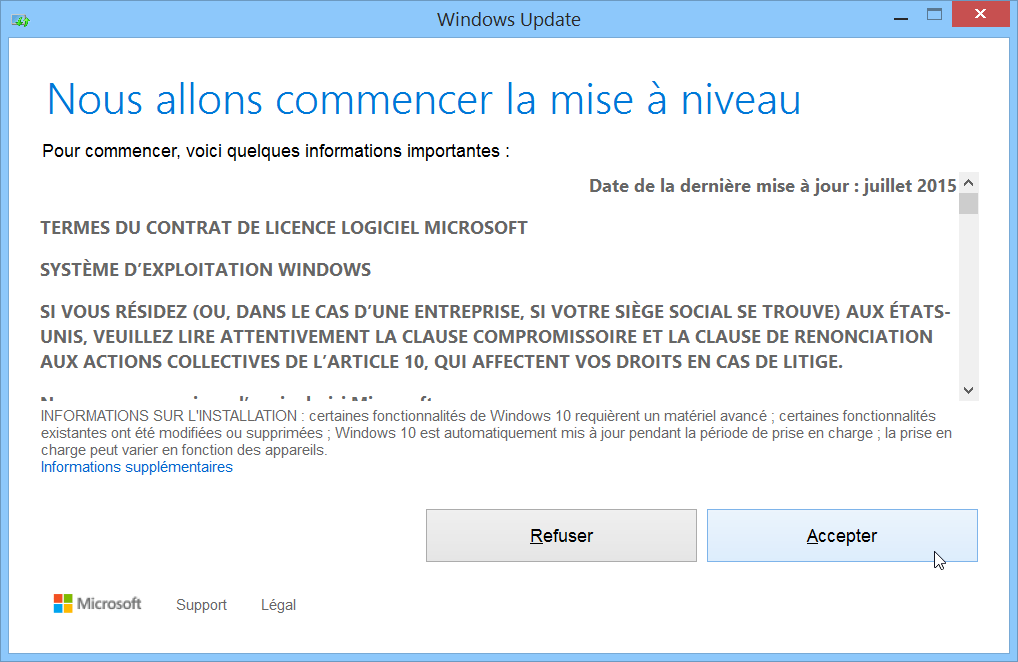 Windows更新然後準備升級到Windows 10.
Windows更新然後準備升級到Windows 10.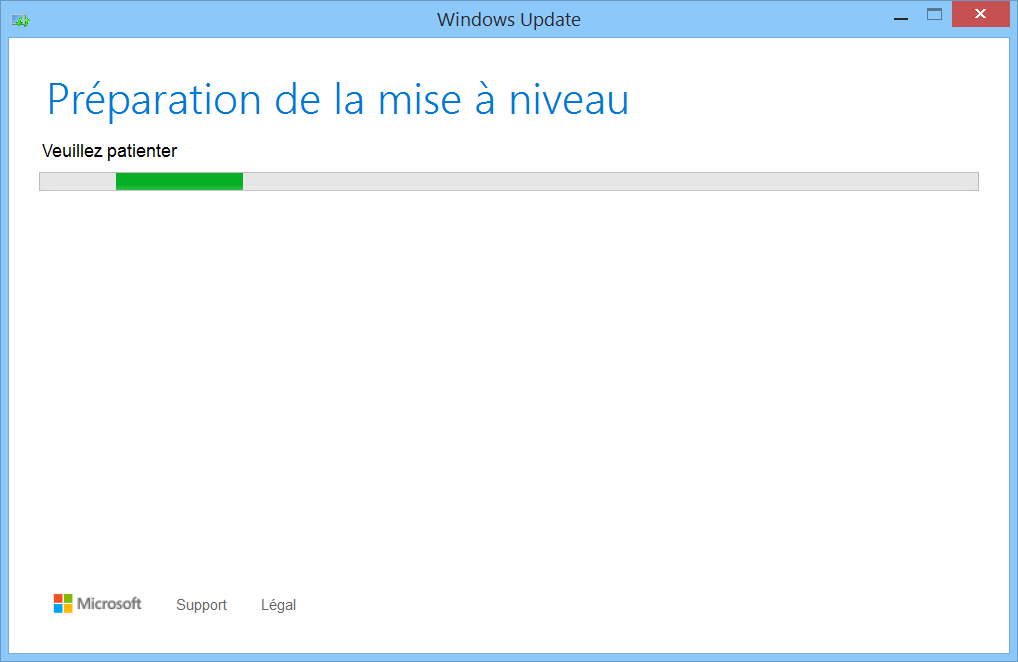
- 點擊按鈕 啟動升級.
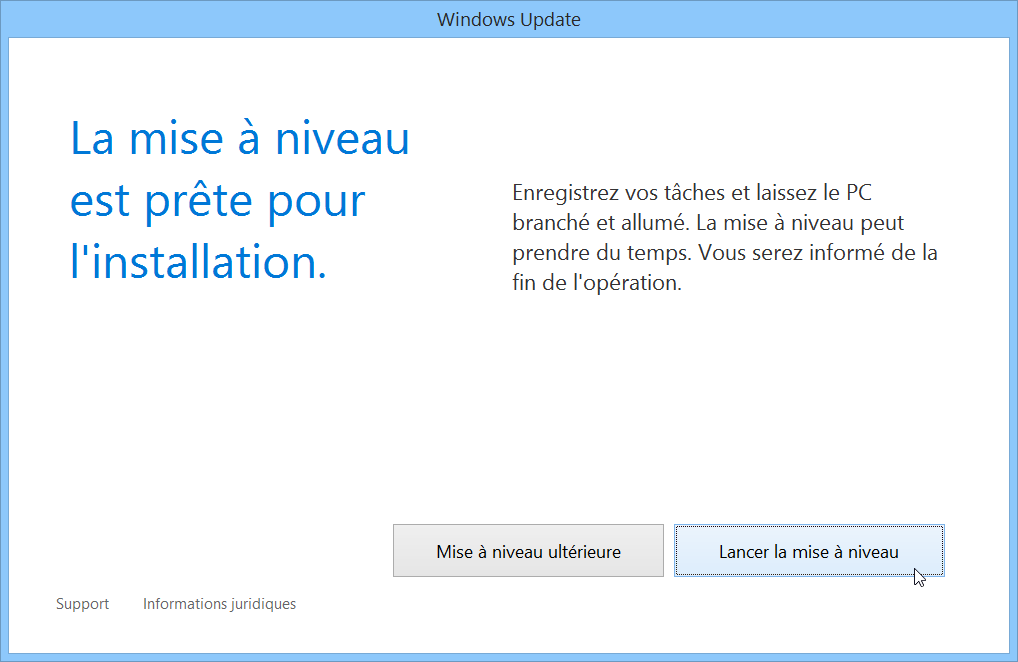 您的電腦將重新啟動 安裝Windows 10.
您的電腦將重新啟動 安裝Windows 10.
使用安裝USB密鑰

- 創建一個 USB密鑰 Windows 10的安裝(簡單而免費).
- 雙擊文件資源管理器中的USB密鑰並運行文件 設定.EXE文件.
- 然後轉到Windows 10的安裝.
使用媒體創建工具
- 下載媒體創建工具 Windows 10.
- 啟動可執行文件然後選擇 立即升級這台PC 在第一個屏幕上.
 然後,媒體創建工具開始 Windows 10下載.
然後,媒體創建工具開始 Windows 10下載.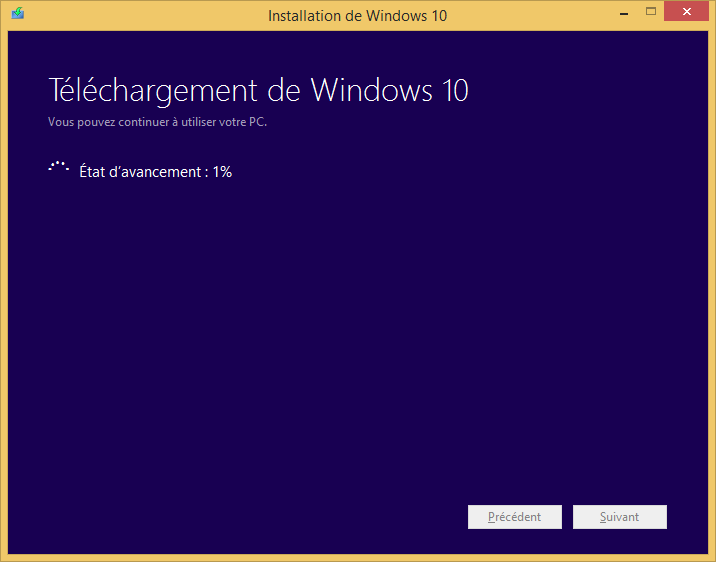 然後創建Windows 10安裝媒體.
然後創建Windows 10安裝媒體.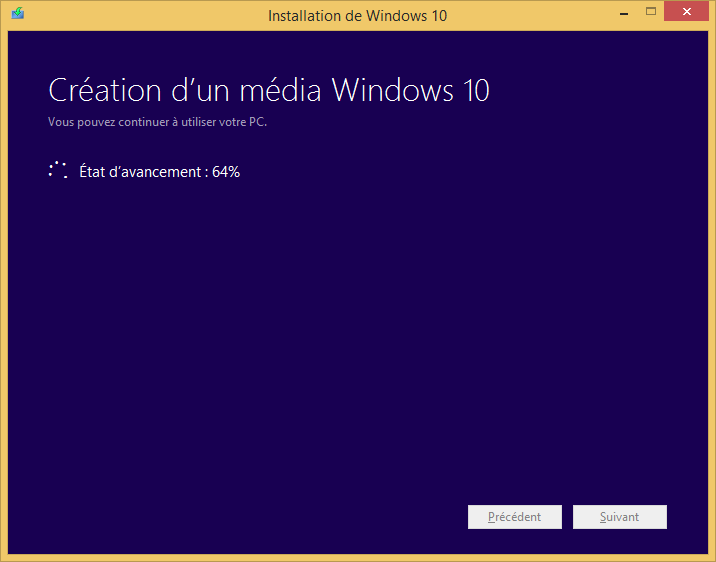
- 然後轉到Windows 10的安裝.
使用Windows 10的ISO圖像

- 下載ISO圖像 Windows 10.
- 安裝ISO圖像.
- 安裝ISO後,打開文件資源管理器中創建的讀取器並啟動文件 設定.EXE文件.
- 然後轉到Windows 10的安裝.
步驟3:安裝Windows 10
- 在這裡,我們在Windows 10安裝程序中. 離開盒子 下載並安裝更新(推薦) 檢查然後單擊 下列的.

- 如果您的Windows 7或Windows 8複製.1未激活,您將獲得屏幕 產品密鑰. 然後,您可以使用兩種可能性繼續安裝Windows 10:
- 你 離開Windows 10安裝程序, 您激活Windows 7或8副本.1然後您重新啟動Windows 10安裝程序.
- 您輸入 Windows 10產品密鑰 您購買的(它在Windows 10的盒子或控制電子郵件中).
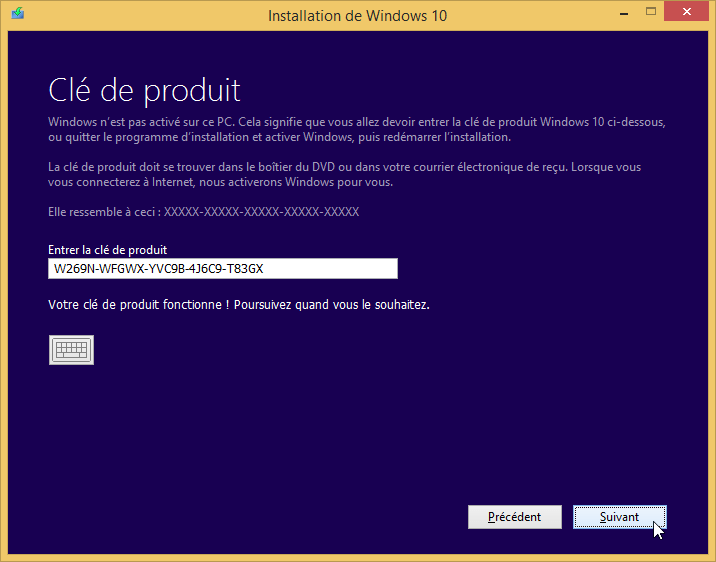
- 接受他們 許可合同條款.
 安裝程序正在尋找Windows 10可用的最新更新.
安裝程序正在尋找Windows 10可用的最新更新.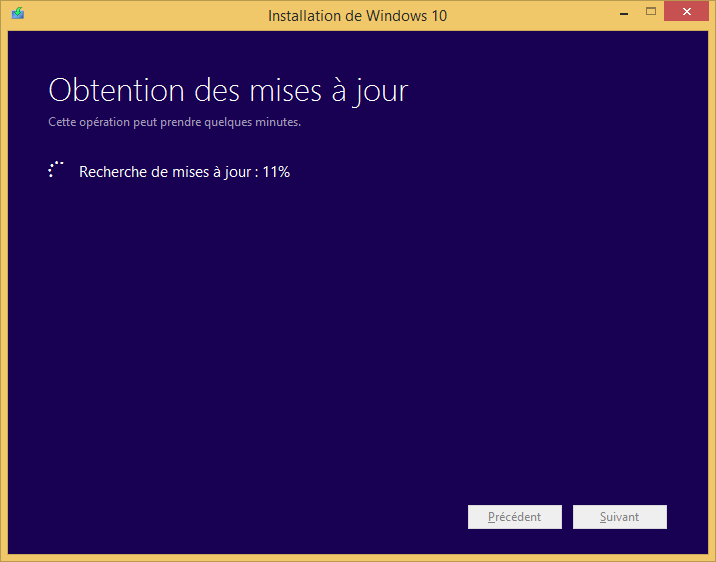
- Windows 10現在準備安裝 ! 以下屏幕總結了將安裝的Windows 10版本, 你想保留什麼. 默認情況下,您的所有設置,個人文件和應用程序都保留.

- 點擊鏈接 修改要保留的元素 具有其他可能性,尤其是格式化系統磁盤的可能性:
- 保留窗口,個人文件和應用程序.
- 僅保留個人文件.
- 什麼都不保留.
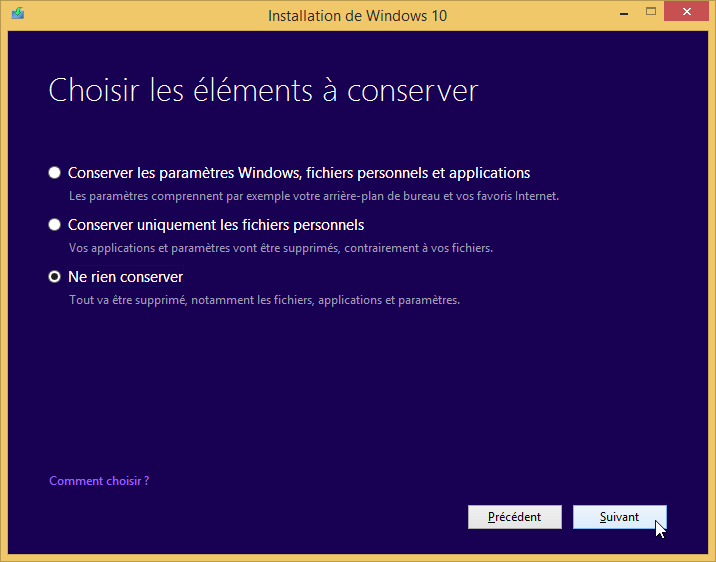
- 點擊 下列的 開始安裝Windows 10 !
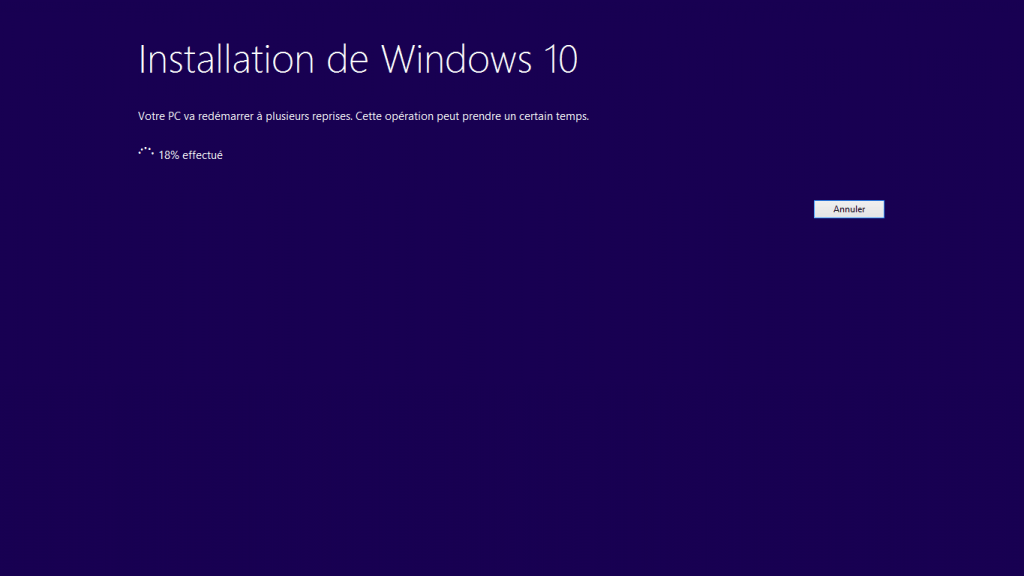 幾分鐘後, 您的電腦將重新啟動. Windows 10的安裝繼續使用文件的副本,功能和驅動程序的安裝以及參數的配置.
幾分鐘後, 您的電腦將重新啟動. Windows 10的安裝繼續使用文件的副本,功能和驅動程序的安裝以及參數的配置. (長)後,Windows 10是 終於安裝在您的PC上 !
(長)後,Windows 10是 終於安裝在您的PC上 ! - 通過以下說明正確配置Windows 10:在安裝過程中配置Windows 10.
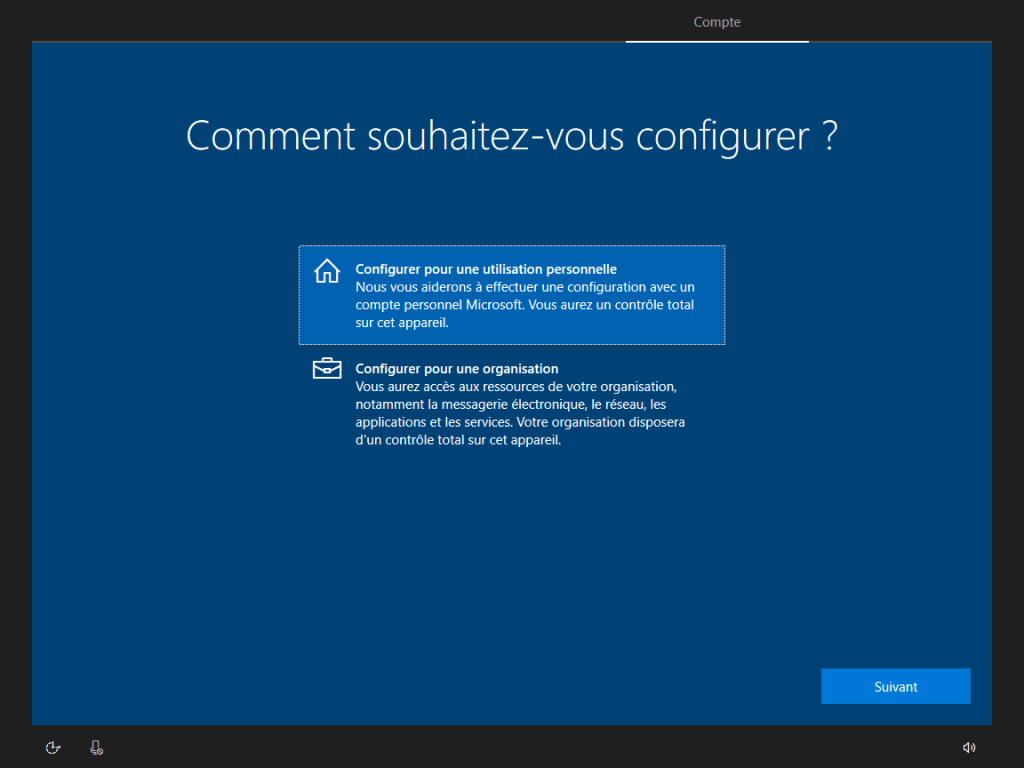
- 在連接屏幕, 輸入您的用戶帳戶的密碼.
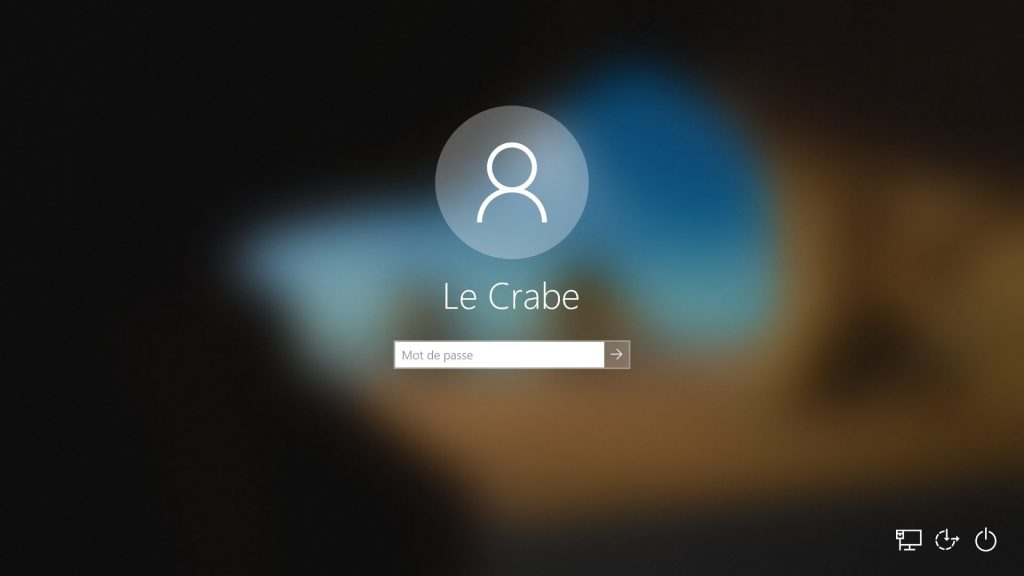 塔達 ! Windows 10已正確安裝在您的PC上 ! ��
塔達 ! Windows 10已正確安裝在您的PC上 ! ��
我希望本教程對您有用 更新Windows 7或8副本.1到Windows 10 容易地.
如果您有評論,問題或問題,請隨時在評論中告訴我,我將盡力幫助您. ��
我現在離開你 發現您的新操作系統.
卸載Windows 10
您不喜歡Windows 10在您的計算機上工作不良 ?
沒問題 ! 你可以 解除安裝 通過遵循本教程,返回您的舊版本的Windows:

有用的鏈接
- Windows 10免費:如何免費獲取Windows 10(2019).
- 下載舊的Windows 10版本(ISO).
- 安裝Windows 10:完整的指南.
- 通用產品鍵安裝Windows 10.
- 加速Windows 10.
- 重新安裝Windows 10.
- 維修Windows 10而不會丟失數據.
本文是2015年7月18日首次發表的 . 它於2019年12月13日進行了全面修訂,並於2023年8月31日進行更新 .
- 設施
- 更新
- 視窗
- Windows 10



